
Заглавная страница Избранные статьи Случайная статья Познавательные статьи Новые добавления Обратная связь КАТЕГОРИИ: ТОП 10 на сайте Приготовление дезинфицирующих растворов различной концентрацииТехника нижней прямой подачи мяча. Франко-прусская война (причины и последствия) Организация работы процедурного кабинета Смысловое и механическое запоминание, их место и роль в усвоении знаний Коммуникативные барьеры и пути их преодоления Обработка изделий медицинского назначения многократного применения Образцы текста публицистического стиля Четыре типа изменения баланса Задачи с ответами для Всероссийской олимпиады по праву 
Мы поможем в написании ваших работ! ЗНАЕТЕ ЛИ ВЫ?
Влияние общества на человека
Приготовление дезинфицирующих растворов различной концентрации Практические работы по географии для 6 класса Организация работы процедурного кабинета Изменения в неживой природе осенью Уборка процедурного кабинета Сольфеджио. Все правила по сольфеджио Балочные системы. Определение реакций опор и моментов защемления |
Упражнение №2.7. Ввод линейных размеров с управлением размерной надписью
Задание. На чертеже детали проставьте линейные размеры по Образцу (рис. 2.12).
Рисунок 2.12
Постройте горизонтальный размер 10 мм, определяющий длину резьбовой части детали. Для этого включите кнопку Линейный размер 1. С помощью глобальной привязки Ближайшая точка последовательно укажите точки р8 и р9. 2. Задайте правильную ориентацию размера. Для этого щелчком мыши включите кнопку Горизонтальный размер 3. Попробуйте плавно перемещать курсор вправо и плево – система предлагает расположить размерную надпись справа от выносных линий, между ними или слева от них. Задайте положение размерной линии и надписи, как это показано на Образце.
Постройте вертикальный размер 50 мм, определяющий внешний диаметр детали. 4. Укажите точки p1 и р2. Посмотрите на поле Размерная надпись в Строке параметров. Как всегда, система автоматически сгенерировала размерную надпись 50. В ней не хватает значка диаметра, обозначения квалитета и предельного отклонения. 5. Щелкните левой клавишей мыши в поле Текст (Размерная надпись) в Строке параметров. На экране появилось диалоговое окно Задание размерной надписи (рис.2.13). 6. Включите кнопку значка диаметра в группе Символ и флажки Включить В группах Квалитет и Отклонения. 7. Посмотрите на поле просмотра в нижней части диалогового окна, в котором показан текущий внешний вид размерной надписи. В ней уже есть все необходимые элементы. 8. Щелчком на кнопке ОК закройте диалог. 9. Задайте положение размерной линии и размерной надписи таким образом, чтобы осталось место для ввода следующего размера диаметра 34 мм.
Рисунок 2.13 – Задание размерной надписи
Самостоятельно постройте размер отверстия диаметром 22 мм. При простановке этого размера нужен только значок квалитета, предельные отклонения проставлять не нужно. Поэтому в диалоге задания размерной надписи установите только флажок Включить в группе Квалитет. Постройте размер фаски 2,5 мм на 45°. 1. Последовательно выполните привязку и введите первую точку привязки размера р7 и вторую точку привязки размера p1. 2. Задайте правильную ориентацию размера. Для этого щелчком мыши включите кнопку Горизонтальный в Строке параметров. 3. Щелчком мыши в поле Текст (Размерная надпись) Строки параметров вызовите на экран диалоговое окно Задание размерной надписи.
4. Щелкните на кнопке задания угла фаски Текст после. 5. Если текст размерной надписи сформирован правильно, щелкните ОК. 6. Задайте положение размерной линии и положение размерной надписи по Образцу.
|
|||||
|
Последнее изменение этой страницы: 2021-04-04; просмотров: 46; Нарушение авторского права страницы; Мы поможем в написании вашей работы! infopedia.su Все материалы представленные на сайте исключительно с целью ознакомления читателями и не преследуют коммерческих целей или нарушение авторских прав. Обратная связь - 18.219.33.254 (0.005 с.) |
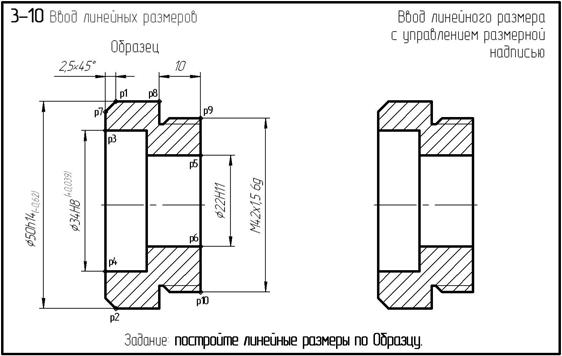
 .
. в Строке параметров.
в Строке параметров.
 справа от текстового поля
справа от текстового поля


